6、创建色彩平衡调整图层,对阴影,高光进行调整,参数及效果如下图。这一步主要给图片暗部增加暗蓝色。

<图13>

<图14>

<图15>
7、按Ctrl+ J 把当前色彩平衡调整图层复制一层,效果如下图。

<图16>
8、按Ctrl+ Alt + 2 调出高光选区,然后创建亮度/对比度调整图层,是的增加亮度及对比度,参数及效果如下图。
<图17>

<图18>
9、创建曲线调整图层,对RGB通道进行调整,参数设置如图19,确定后把蒙版填充黑色,用白色画笔把人物脸部擦出来,效果如图20。
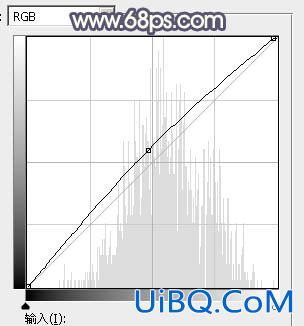
<图19>

<图20>








 加载中,请稍侯......
加载中,请稍侯......
精彩评论